إضافة ملاحظة/ مرفق لأمر البيع
في بعض الحالات، قد تحتاج إلى إضافة ملاحظة أو إرفاق مستند إلى أمر بيع. يوفّر لك دفترة طريقة سلسة للقيام بذلك. يوضح هذا الدليل الخطوات اللازمة لإضافة الملاحظات أو المرفقات إلى أمر البيع.
خطوات إضافة الملاحظات والمرفقات إلى أوامر البيع
من القائمة الرئيسية، اضغط على “إدارة أوامر البيع“، ثم حدد أمر البيع الذي ترغب في إضافة ملاحظة أو مرفق إليه.

اضغط على زر “إضافة ملاحظة / مرفق“.
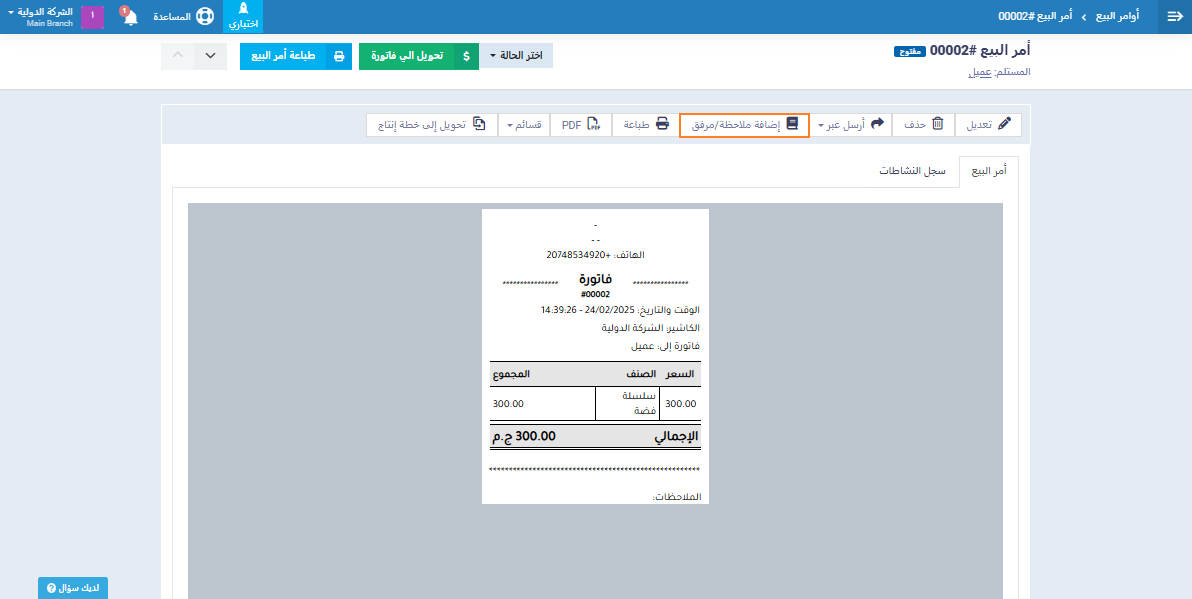
أدخل التفاصيل التالية:
- التاريخ والتوقيت: حدد تاريخ ووقت إضافة الملاحظة أو المرفق.
- الحالة: اختر حالة المرفقات من قائمة الحالات.
- الإجراء: حدد الإجراء المنفذ او المطلوب تنفيذه.
يمكنك تعديل أو إضافة أو حذف الإجراءات والحالات من خلال الأزرار “تعديل قائمة الإجراءات” و “تعديل قائمة الحالات” كما هو موضح في الصورة أدناه.
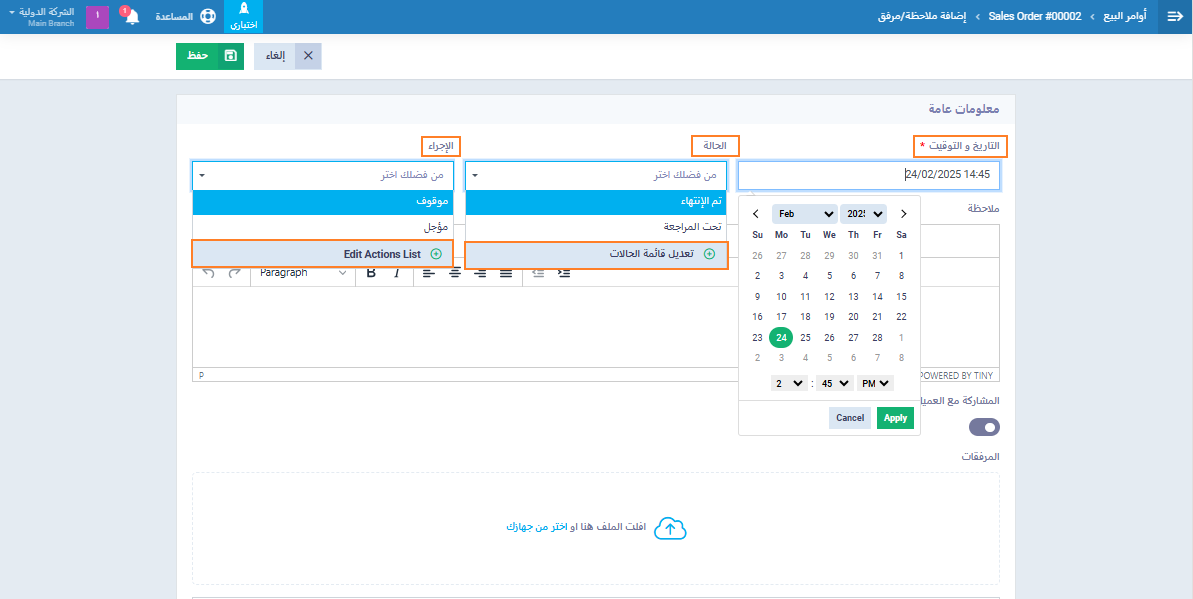
- ملاحظة: أدخل التفاصيل المطلوبة في مربع النص.
- المرفقات: قم برفع الملفات المطلوبة من خلال الضغط على زر “اختر من جهازك” أو عن طريق السحب والإفلات.
- المشاركة مع العميل: قم بتمكين زر “مشاركة مع العميل” إذا كنت ترغب في أن يتمكن العميل من عرض الملاحظات والمرفقات في بوابته الخاصة داخل النظام.
-
- ملحوظة: ليتمكن العميل من عرض المرفق؛ يجب ضبط صلاحية عرض الملاحظات والمرفقات على صفحته الخاصة. لمزيد من التفاصيل؛ راجع دليل “إعدادات صلاحيات العميل”
- الوسوم: أضف وسومًا لتصنيف الملاحظات والمرفقات، مما يسهل البحث عنها وتصفية البيانات لاحقًا.
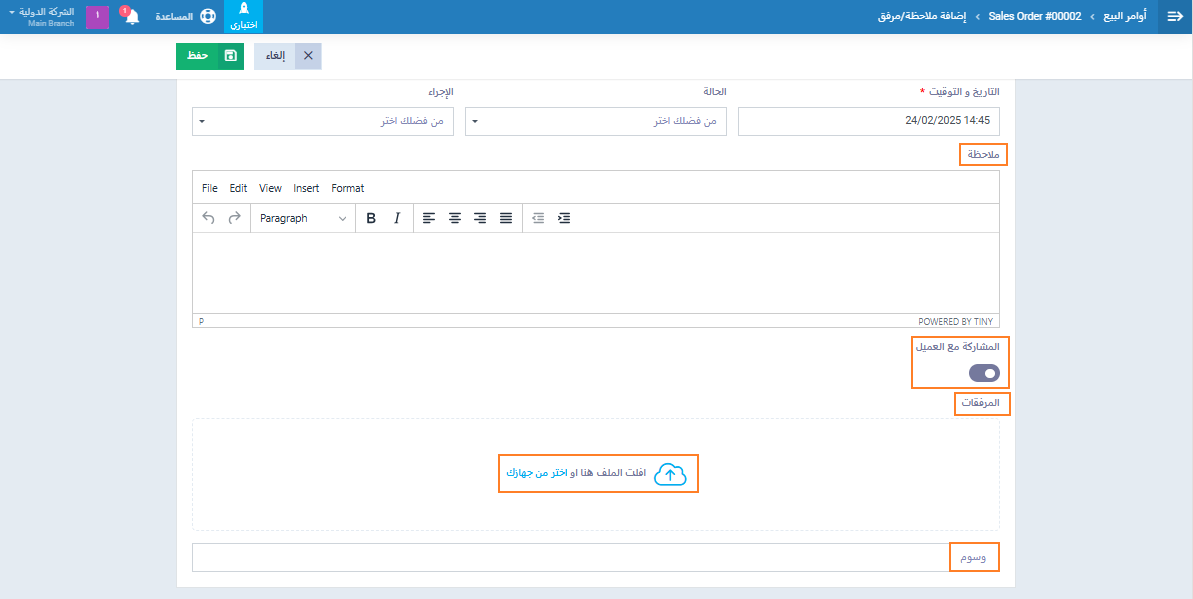
بمجرد استكمال جميع الحقول، انقر على زر “حفظ” لتأكيد البيانات.

يمكنك عرض جميع الملاحظات والمرفقات المضافة من خلال ملف أمر البيع عند النقر على “الملاحظات / المرفقات” كما هو موضح في الصورة أدناه.
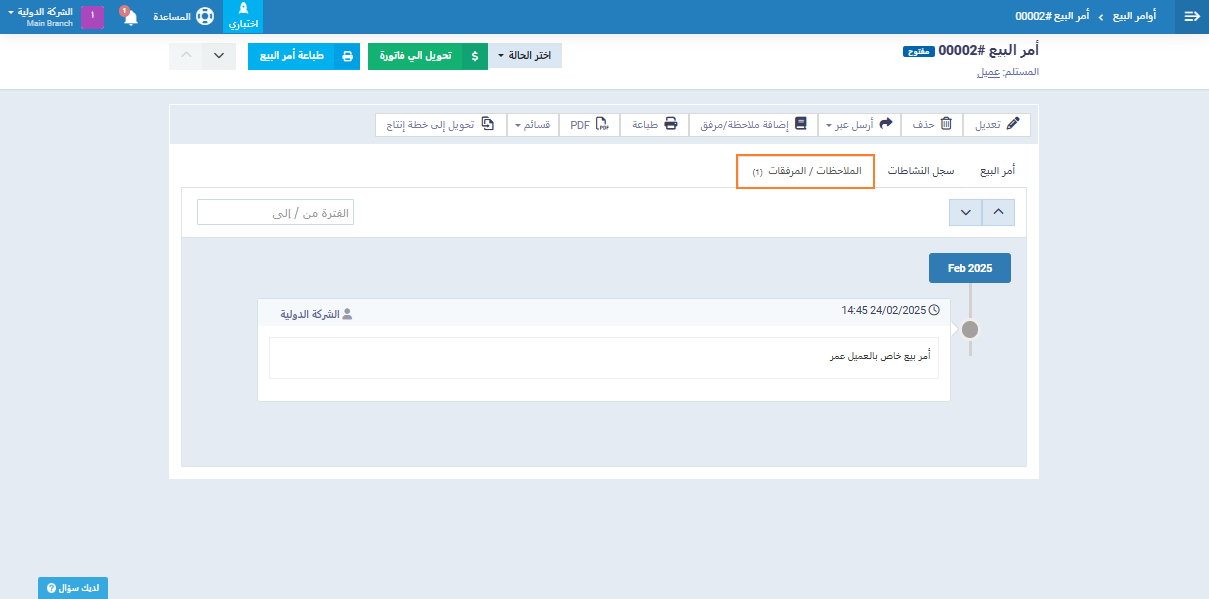
ستجد جميع التفاصيل المتعلقة بالملاحظة أو المرفق، بما في ذلك التاريخ، الوقت، واسم الموظف الذي قام برفعه.